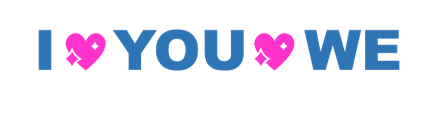아이폰 사진 숨기기 기능 활용법
- IT 인터넷/아이폰
- 2019. 8. 7. 13:47
얼마 전 와이프와 이런저런 대화를 하던 중 사진 찍은 것을 보여주며 설명해야 할 것이 있어 아이폰 사진 앨범을 열었다가 회식자리에서 여직원들과 찍은 사진 때문에 와이프에게 곤욕을 치른 적이 있습니다.
많은 분들이 저와 비슷한 경험이 있으리라 짐작됩니다.
그 대상이 여자친구이든 와이프이든 아니면 업무상 파트너이든 내 스마트폰 내의 사진을 보여주어야 할 상황에서 상대방이 오해할 수 있는 사진이 있다면 본인의 뜻과는 다르게 원하지 않는 상황을 맞이 할 수 있습니다.
그래서 이번 글에서 아이폰 사진 숨기기 기능 활용법을 알아 보도록 하겠습니다.

아이폰 사진 숨기기 기능 활용법은 그리 어렵지 않으니 아래 첨부한 사진대로 따라 하시면 금방 익숙해지시리라 생각됩니다.
아이폰의 사진을 터치합니다.
저는 아이폰의 사진 중 맨밑의 청라2동에서 찍은 사진 두장을 숨겨보도록 하겠습니다.
오른쪽 상단의 선택을 터치합니다.
선택을 터치한후 두장의 사진을 선택하고 맨 아래쪽 화살표 부분의 아이콘을 터치합니다.

바뀐 화면 아래에 가리기라는 아이콘이 보이면 터치합니다.
아이폰 기종에 따라서 오른쪽으로 가려져 있을 수도 있으니 안보이신다면 해당 부분을 손가락으로 왼쪽으로 밀어 보시면 보입니다.
다음 화면에서 2장의 사진 가리기를 터치합니다.
그리고 다음 화면에서 하단의 앨범을 선택하시면 가려짐이라는 폴더가 만들어져 있습니다.

가려짐 폴더를 열어 보면 제가 숨기고자 했던 사진 두장이 이동되어 있음을 알 수 있습니다.
아이폰 사진 숨기기 기능 활용법으로 가려짐 폴더에 이동되어 있는 사진을 원상태로 복귀시키려면 다시 두장의 사진을 선택 후 위에서 아이폰 사진 숨기기를 할 때 터치했던 아이콘을 다시 터치합니다.
바뀐 화면 아래쪽에 가리기해제라는 아이콘을 터치하면 가려짐 폴더 내의 사진이 다시 원상 복귀됩니다.
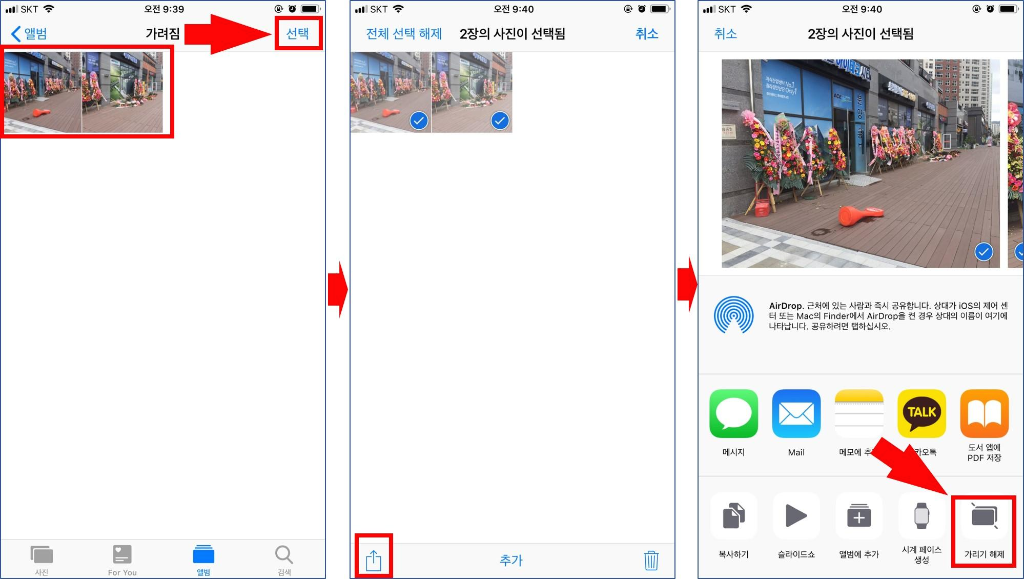
아이폰 사진 앨범 내에 오해를 불러일으킬만한 사진이 있다면 아이폰 사진 숨기기 기능을 이용하여 가려 놓으시길 바랍니다.
요즘 같은 스마트폰 시대에 누군가에게 아이폰 사진앨범을 보여주는 것은 흔한 일이니 오해의 소지를 아예 없애 놓으시는 것이 현명할 것입니다.
아이폰 사진 숨기기 기능 활용법은 그리 어려운 방법도 아니니 시간을 내어 사진을 가려 놓는다거나 오해의 소지가 있는 사진을 찍었다면 그때그때마다 아이폰 사진 숨기기를 실행하여 숨겨 놓으면 조금은 귀찮고 번거롭지만 사진을 숨기지 않아서 발생할 수 있는 오해와 편견을 미리 방지할 수 있습니다.
이번 글 아이폰 사진 숨기기 기능 활용법을 마칩니다.